V tomto článku vás prevedieme rôznymi metódami a krokmi, ktoré musíte vykonať na prepnutie domovskej obrazovky v systéme Windows 10.
Predtým, ako začnete s týmito krokmi, musíte pochopiť, čo je to domovská obrazovka a prečo v systéme WindowsPoužite režim dvoch alebo viacerých obrazoviek.
Čo je to domovská obrazovka?
Spoločnosť Microsoft v súčasnosti podporuje a udržiava operačný systém Windows.obrazovkeje výstupné zariadenie používané na zobrazenie výstupu.Všetky verzie operačného systému Windows umožňujú režim dvoch obrazoviek a niektoré z nich umožňujú režim viacerých obrazoviek.
Koncept primárnych a sekundárnych obrazoviek vstupuje do hry pri spustení režimov dvoch alebo viacerých obrazoviek.Windows 10 podporuje nielen dva monitory, ale aj viacero monitorov.
Keď sú k systému Windows pripojené dve alebo viac obrazoviek, systém Windows nastaví jednu obrazovku ako primárnu obrazovku a druhú obrazovku ako sekundárnu obrazovku, terciárnu obrazovku, kvartérnu obrazovku atď.
Domovská obrazovka, známa aj ako hlavná obrazovka systému, sa vo všeobecnosti považuje za domovskú obrazovku, ktorá je k systému pripojená ako prvá.Potom postupne priraďte ďalšie obrazovky.
Prečo používať domovskú obrazovku?
Predtým, ako prejdete na zmenu rozpoznávania obrazovky, musíte vedieť, prečo máme v systéme Windows koncept dvoch/viacerých obrazoviek.Hlavná obrazovkaPre použitie duálnych/viacerých grafických kariet a máme viacero monitorov.Keď sa tieto obrazovky používajú na zjednotenie alebo spoločné zobrazenie výstupu, použijeme hlavnú obrazovku.Hlavná obrazovkaJe to obrazovka s tlačidlom "Štart".
Je dôležité určiť, ktorý monitor sa používa ako primárny, keďže na monitore sa zobrazuje všetok výstup a je tu aj tlačidlo štart.Hlavná obrazovkaOvládajte zvyšok obrazovky.Ak je aplikácia otvorená na sekundárnej alebo inej obrazovke, zobrazí sa iba na hlavnej obrazovke.Takže hlavná obrazovka je雙/V systéme s viacerými obrazovkamiobrazovka ovládania.
Teraz, keď chápeme potreby a využitie systémov s dvoma/viacerými monitormi, mali by sme tiež vedieť, že jednou z najväčších úloh je výber primárneho monitora.Všetok riadiaci tok a účinnosť nášho systému závisí od toho, ktorú domovskú obrazovku si vyberieme.
Teraz preskúmame kroky na prepnutie domovskej obrazovky v systéme Windows 10.
Ako to urobím ako svoju domovskú obrazovku?
Teraz už viete, aké dôležité je vybrať si domovskú obrazovku.Predvolená domovská obrazovka v systéme Windows 10 je zvyčajne tá, ktorá sa pripája ako prvá.Často nechceme, aby predvolená domovská obrazovka ovládala tok operácií.Niekedy potrebujete sekundárne a terciárne obrazovky na ovládanie prevádzky systému.To znamená, že chcete nahradiť primárnu obrazovku sekundárnou obrazovkou, alebo len chcete zmeniť identifikáciu obrazovky.
Tu sú kroky na prepnutie domovskej obrazovky v operačnom systéme Windows 10, 8:
Krok 1: Kliknite pravým tlačidlom myši kdekoľvek na pracovnej ploche a vyberte Nastavenia zobrazenia (ALEBO), otvorte Nastavenia a kliknite
"Systém" (ikona)
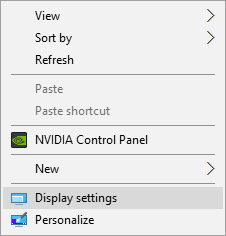
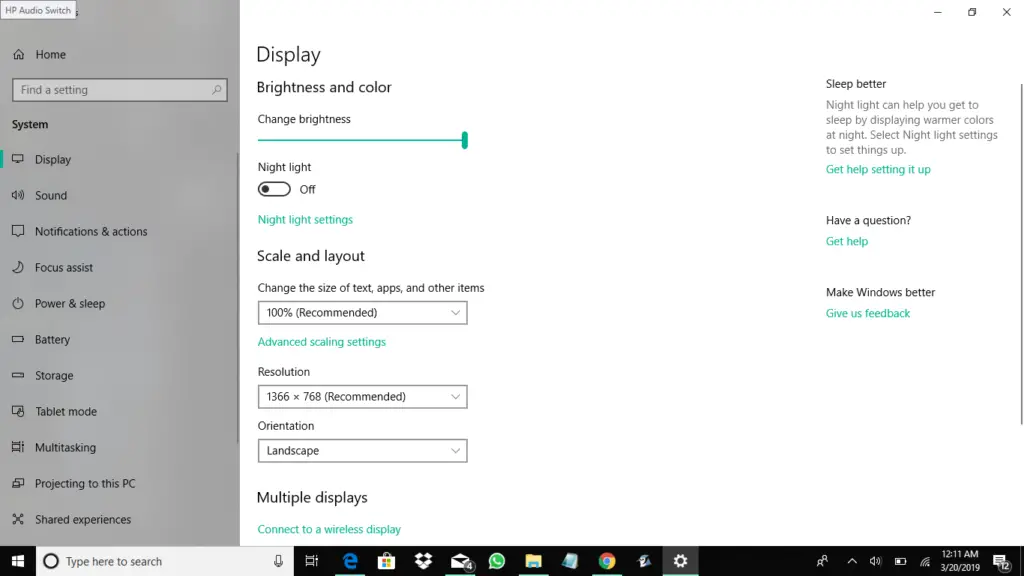
Krok 2: V dialógovom okne zobrazenia sa všetky obrazovky zobrazia vo forme čísel alebo čísel.Vyberte obrazovku, ktorú chcete vybrať ako domovskú obrazovku.Potom začiarknite políčko vedľa položky „Nastaviť ako primárnu obrazovku“.
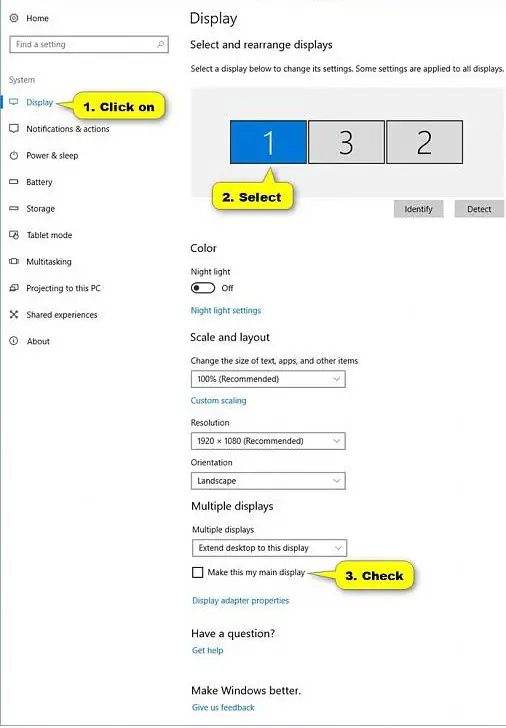
Poznámka: Ak je možnosť „Nastaviť ako môj primárny monitor“ sivá, znamená to, že monitor, ktorý chcete nastaviť ako primárny monitor, je už primárnym monitorom.
Krok 4: Dokončite nastavenie požadovanej obrazovky ako hlavnej obrazovky.Teraz ste skončili.Kliknite na "Zavrieť".Dialógové okno Nastavenia sa zatvorí.
Záverečné slová
Gratulujeme, nastavili ste požadovaný monitor ako primárny alebo primárny.Teraz bude táto obrazovka ovládať všetky operácie systému Windows a siete medzi rôznymi obrazovkami.
Pri nastavovaní systému Windows v režime dvoch/viacerých monitorov sa uistite, že ste tieto kroky vždy aplikovali opatrne a dôsledne.


![Ako zobraziť verziu systému Windows [veľmi jednoduché]](https://infoacetech.net/wp-content/uploads/2023/06/Windows%E7%89%88%E6%9C%AC%E6%80%8E%E9%BA%BC%E7%9C%8B-180x100.jpg)


